Als het gaat om het verzamelen van al je favoriete entertainment op één plek, is er niets beters dan Kodi. Maar als open-source hulpprogramma kan Kodi u blootstellen aan malware die mogelijk verborgen is in sommige van uw add-ons, vooral die welke nog niet zijn goedgekeurd door Team Kodi. Bovendien kunt u vanwege geografische beperkingen mogelijk niet al uw favoriete inhoud streamen.

Gelukkig kan een goede VPN je helpen deze uitdagingen en meer te overwinnen. Dit artikel laat je zien hoe je een VPN met Kodi gebruikt, zodat je veilig en anoniem kunt streamen, waar je ook woont.
Een VPN gebruiken met Kodi
Kodi is een open-source entertainmentsoftwarepakket dat is gemaakt om al je digitale media op één plek samen te brengen. Het bundelt al je entertainmentbronnen in één onverslaanbaar pakket, inclusief lokale opslagmedia, online internetstreamingreuzen zoals YouTube en Netflix , en live tv-kanalen van over de hele wereld.
Bovendien heeft Kodi een eenvoudige interface waarmee je in een oogwenk kunt vinden wat je nodig hebt. Of je nu muziek wilt afspelen, een film wilt kijken of naar online radio wilt luisteren, je vindt alle tabbladen op de startpagina van de app.
Ondanks al zijn voordelen, kunt u door Kodi zonder VPN te gebruiken niet de geografische beperkingen omzeilen die worden opgelegd door streamingplatforms zoals Netflix en YouTube. Dat betekent dat je mogelijk geen toegang hebt tot je favorieten, afhankelijk van waar je woont.
En hoewel Kodi een zeer veilige app is, is het nog steeds kwetsbaar voor malware die je apparaten kan beschadigen of zelfs je persoonlijke gegevens kan blootstellen aan hackers en andere derde partijen. Omdat het open-sourcesoftware is, kan iedereen de app aanpassen en nieuwe add-ons maken die mogelijk schadelijke code bevatten.
Beperkte Deal: 3 maanden GRATIS!
Neem ExpressVPN. Veilig en streamingvriendelijk.
30-dagen geld terug garantie
Maar met een VPN zijn de mogelijkheden eindeloos.
Een virtueel particulier netwerk (VPN) is een service die uw gegevens door een versleutelde tunnel leidt. Op deze manier blijft al het verkeer beveiligd tegen nieuwsgierige blikken, zelfs wanneer verbinding wordt gemaakt via onbeveiligde netwerken zoals openbare Wi-Fi.
U kunt ook een VPN gebruiken om uw locatie te bluffen en het te laten lijken alsof u internet gebruikt vanuit een ander land, waardoor u toegang krijgt tot inhoud die in uw regio mogelijk is geblokkeerd.
Een goede VPN beschermt je ook tegen kwaadaardige code die mogelijk verborgen zit in een van de add-ons die je besluit te gebruiken op Kodi.
Hoewel er veel VPN-services op de markt zijn, heeft ExpressVPN een cultstatus onder Kodi-gebruikers omdat het veilig, betrouwbaar en betaalbaar is. Het wordt ook geleverd met een nette en gebruiksvriendelijke interface om u te helpen bij het opzetten van uw netwerk, zelfs als u geen netwerkervaring hebt.
Laten we eerst eens kijken hoe ExpressVPN werkt met Kodi op een pc.
Een VPN gebruiken met Kodi op een pc
Het instellen van een VPN op een pc met ExpressVPN is eenvoudig:
- Bezoek de officiële ExpressVPN- website en meld u aan voor een account.

- Koop een abonnement dat past bij uw behoeften.
- Download en installeer de ExpressVPN-app voor Windows.

- Na installatie opent u ExpressVPN en voert u uw gebruikersnaam en wachtwoord in om in te loggen.

- Zodra het startscherm van de app wordt geopend, activeert u de service door op de knop "Aan" te klikken.

- De app voert dan een verkeersalgoritme uit en kiest een Smart Server-locatie; deze locatie helpt u het meeste uit de service te halen door uw snelheid, afstand en latentie te optimaliseren.
- Als je vertrouwd bent met elke serverlocatie over de hele wereld, zou de keuze van de app prima moeten werken. Maar als u uw webverkeer wilt omleiden naar een server op een specifieke locatie, gaat u verder met stap 6.
- Klik op de weglatingstekens (drie kleine puntjes) op de startpagina, net naast 'Slimme locatie'.

- Klik op "Aanbevolen" om een server te selecteren uit een lijst met de meest populaire servers onder gebruikers. Als u een uitgebreidere lijst met beschikbare servers wilt bekijken, gaat u verder met stap 8.

- Klik op 'Alle locaties'. Dit zou een lijst met landen moeten openen en de steden tonen die ten minste één ExpressVPN-server hosten. Als u bijvoorbeeld een server in de VS wilt, kunt u een server in New York kiezen.

Zodra u een serverlocatie heeft gekozen, neemt ExpressVPN automatisch uw webverkeer over en begint alles via die server te leiden. U kunt Kodi nu openen en radio, muziek of films streamen zonder u zorgen te hoeven maken over de veiligheid en beveiliging van uw gegevens.
Een VPN gebruiken met Kodi op een Mac
Met Kodi kun je comfortabel vanaf je Mac genieten van je favoriete muziek of films.
Maar om het meeste uit de software te halen en tegelijkertijd uw privacy en persoonlijke gegevens te beschermen, heeft u een VPN nodig.
Zo gebruikt u ExpressVPN met Kodi op een Mac:
- Bezoek de officiële ExpressVPN- website en neem een ExpressVPN-abonnement.

- Download en installeer de ExpressVPN-app voor Mac .
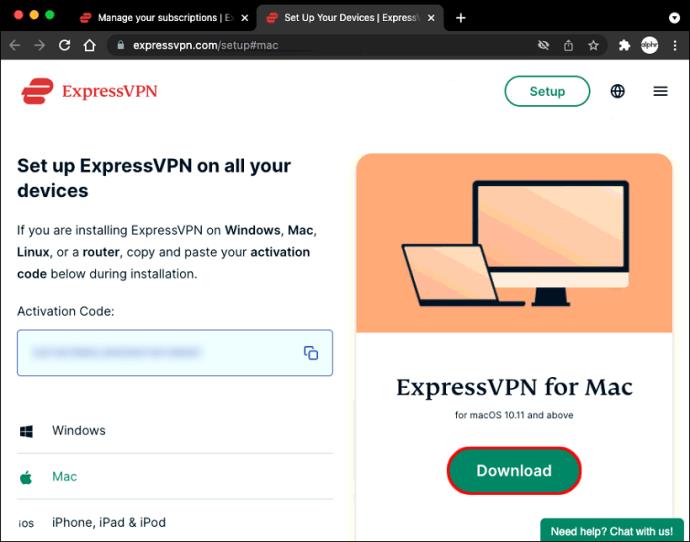
- Nadat u de app hebt geïnstalleerd, start u deze en voert u uw gebruikersnaam en wachtwoord in om u aan te melden.

- Volg de instructies op het scherm om uw VPN te configureren.
- Zodra de installatie is voltooid, klikt u op de aan/uit-knop om direct verbinding te maken met een Smart Server. Als u verbinding wilt maken met een server op een specifieke locatie, gaat u verder met stap 6.

- Klik op de drie kleine puntjes naast "Huidige locatie" om een server in een land naar keuze te selecteren.

- Nadat je de gewenste serverlocatie hebt geselecteerd, kun je Kodi nu openen en gebruiken zoals normaal.
Een VPN gebruiken met Kodi op een Roku
Helaas ondersteunt Roku Kodi niet. Maar het goede nieuws is dat je door middel van schermspiegeling een door Kodi ondersteund apparaat, zoals een pc of Android-telefoon, naar Roku kunt casten.
Laten we eens kijken hoe u dit moet doen, ervan uitgaande dat u cast vanaf een pc:
- Koop een ExpressVPN-abonnement op de officiële website.

- Koop een VPN-router die compatibel is met ExpressVPN. Als je geen idee hebt welke router het beste bij je past, is deze pagina een goed begin.

- Stel de router in. Klik hier voor gedetailleerde instructies over hoe u dit moet doen .

- Herstel je Roku-apparaat naar de fabrieksinstellingen. Open hiervoor de app, navigeer naar 'Instellingen', selecteer 'Geavanceerde systeeminstellingen' en klik op 'Factory Reset'.

- Op dit punt moet je je Roku-apparaat helemaal opnieuw instellen. Schakel hiervoor het apparaat in en volg de instructies op het scherm.
- Selecteer op de pagina "netwerkselectie" "Wi-Fi" en ga verder met het verbinden van uw Roku met uw nieuwe VPN-router.
- Met uw Roku-apparaat klaar voor VPN, verbindt u uw pc met hetzelfde Wi-Fi-netwerk.
- Schakel schermspiegeling in op uw Roku-apparaat.
- Cast nu uw pc-scherm naar uw Roku-apparaat. Om dit te doen,
- Open "Instellingen" op uw pc en selecteer "Apparaten".
- Klik op 'Bluetooth of andere apparaten toevoegen' en selecteer vervolgens 'Draadloos beeldscherm'.
- Zodra je Roku-apparaat op het scherm verschijnt, klik je erop om te beginnen met spiegelen.
- Met je pc-scherm gespiegeld naar je Roku, open je Kodi en begin je te streamen wat je maar wilt.
Stream veilig en vertrouwd
Privacy is een steeds grotere zorg geworden in de moderne wereld. Met zoveel facetten van ons leven die rond internet draaien, zijn er meer mogelijkheden dan ooit voor mensen om uw persoonlijke informatie te stelen en deze te gebruiken voor zelfzuchtig gewin.
Dat is vooral het geval wanneer u Kodi gebruikt op een apparaat dat toegang heeft tot allerlei soorten gevoelige gegevens, waaronder uw pc, Mac of Roku-mediaspeler.
Voor de beste resultaten moet u ExpressVPN met Kodi gebruiken. Het houdt niet alleen uw gegevens veilig, maar beschermt u ook tegen identiteitsdiefstal en andere online zwendel. Het beschermt uw privacy door al uw verkeer te versleutelen met methoden van militaire kwaliteit, zodat niemand kan zien wat u online doet.
Ben je dol op het streamen van inhoud met Kodi? Op welke manieren heb je een VPN nuttig gevonden?
Laat het ons weten in de comments hieronder.










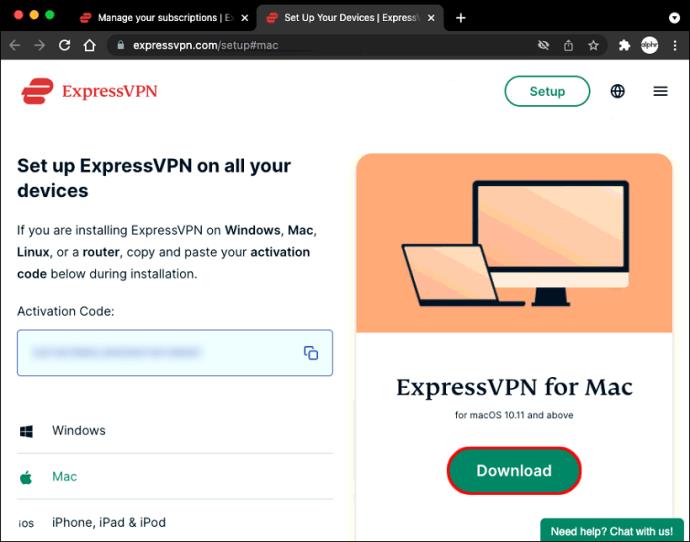























![De taal op Netflix wijzigen [Alle apparaten] De taal op Netflix wijzigen [Alle apparaten]](https://img.webtech360.com/resources6/s2/image-5188-0605161802346.jpg)


